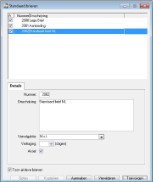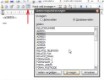De standaard brieven worden gebruikt om te versturen naar een individuele relatie. Door een set met standaardbrieven aan te maken wordt de zogenaamd corperate identity gewaarborgd. Alle medewerkers corresponderen met behulp van de standaard opgemaakte brieven en die hebben dus altijd dezelfde opbouw en lay-out.
Via Onderhoud -> Standaard brieven verschijnt het volgende scherm.
Middels de button [Toevoegen] wordt een nieuwe brief aangemaakt.
Voer een omschrijving in zodat de brief binnen het programma eenvoudig te herkennen is. De button [Aanmaken] is zichtbaar. Door te klikken wordt Microsoft Word opgestart met een samenvoegveld op de eerste regel.
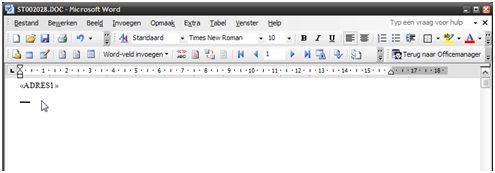
"<<ADRES1>>" is een samenvoegveld.
Een brief wordt opgebouwd uit o.a. een aantal van die samenvoegvelden om er voor te zorgen dat als we de brief gebruiken er automatisch een aantal gegevens vanuit WinTree Office Manager worden overgenomen op de plaats van die samenvoegvelden. Er moet in een brief minimaal één samenvoegveld aanwezig zijn.
Door te klikken op "Samenvoegveld invoegen" verschijnt het volgende scherm:
Een groot aantal samenvoegvelden is nu zichtbaar en kan gekozen worden om in de brief te plaatsen. Waar in het document de cursor knippert, zal het geselecteerde samenvoegveld geplaatst worden.
De velden hebben allemaal hun eigen betekenis, zo staan de velden ADRES1 t/m ADRES7 voor de adresregels van een relatie binnen WinTree Office manager. Verder zijn er velden als BRIEF_DATUM, BRIEF_KENMERK, TITELATUUR, AANHEF, MDW_NAAM (medewerker naam), etc.
De brief zal dus uiteindelijk worden samengesteld uit een aantal samenvoegvelden en eventueel een stukje tekst.
Voorbeeld van een opgemaakte brief:
Als de brief gereed is moet gebruik gemaakt worden van de button [Terug naar Office Manager] zodat de brief op de juiste manier wordt opgeslagen.

De brief wordt dan opgeslagen op een voor WinTree Office Manager herkenbare plaats. Dit item is toegevoegd in de knoppenbalk van Microsoft Word. Als de brief is opgeslagen kan op een later moment de brief weer worden opgevraagd om te bewerken of te kopiëren om vervolgens aan te kunnen passen. De aangemaakte standaard brieven kunnen worden gekozen bij het onderdeel maken brief en onderhoud correspondentie.
Met de button [Verwijderen] kan de brief worden verwijderd. Let op dat een brief in gebruik kan zijn en daarom niet verwijderd kan worden.

Door middel van [Kopiëren] kan een bestaande brief gekopieerd worden. Advies is om een standaard brief aan te maken. Deze brief compleet volgens wens op te maken en als basis te gebruiken en te kopiëren als er een nieuwe brief gemaakt dient te worden.
De [Opties] button geeft een overzicht van het aantal keer dat de brief gebruikt is (verstuurd).
Het vinkje "Toon actieve brieven" maakt het mogelijk om een aantal brieven dat niet meer actief is weg te laten in het scherm. Dit kunnen brieven zijn die in het verleden gebruikt zijn. Deze brieven kunnen niet worden verwijderd maar wel weggelaten worden.
Opmaak met behulp van de RTF Editor.
Het opmaken van standaard brieven en mailingbrieven heeft voor- en nadelen ten opzichte van het opmaken van brieven in MS Word. Een groot voordeel is de stabiliteit van het samenvoegen. Een RTF opgemaakte brief wordt bij samenvoegen afgehandeld in Office Manager. Als een brief in MS Word is opgemaakt moet er bij samenvoegen geschakeld worden tussen Office manager en MS Word. Bij een groot aantal brieven tegelijk samenvoegen kan dit leiden tot communicatie problemen tussen de twee programma’s.
Omdat RTF binnen Office Manager wordt geregeld bestaat dit probleem niet met RTF opgemaakte brieven.
Opmaken van brieven in de RTF editor vraagt iets meer vaardigheid en de uitgebreide opmaak mogelijkheden die in MS Word aanwezig zijn, zijn niet allemaal beschikbaar in de RTF omgeving. Een RTF brief wordt verder op dezelfde manier opgebouwd.
Het aanmaken van een RTF brief gebeurt op dezelfde manier als de MS Word brief. Zet een vinkje bij "Gebruik RTF Editor" om de brief aan et merken als RTF brief.
Klik op [Aanmaken] en de RTF Editor wordt geopend.
Als een brief nieuw is aangemaakt is het verstandig om eerst alle tabs te verwijderen die bovenin automatisch geplaatst zijn.
Door met de rechtmuisknop in het document te klikken kan eenvoudig de startpositie van de cursor worden bepaald.
De samenvoegvelden staan aan de rechtkant.
Zet de cursor op de juiste plaats en klik een samenvoegveld aan. Het veld wordt op de plek van de cursor geplaatst.
In de sectie "Algemeen" worden de meest gebruikte velden weergegeven. Het volstaat bijvoorbeeld om voor het naw blok het veld "Adresblok" te selecteren.
Ook voor RTF brieven geldt dat met de button [Terug naar Office Manager] de brief wordt opgeslagen.